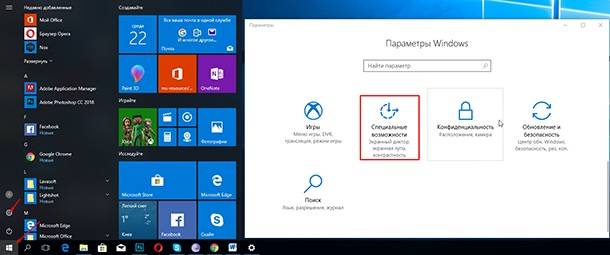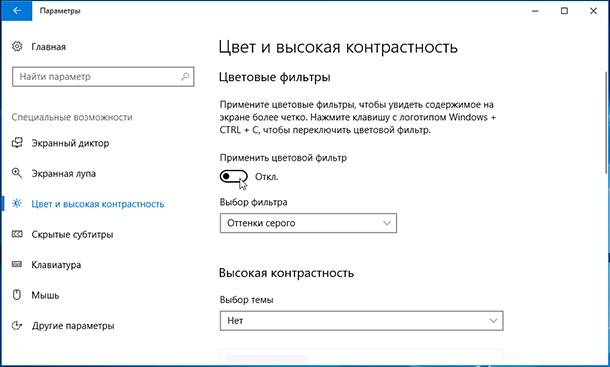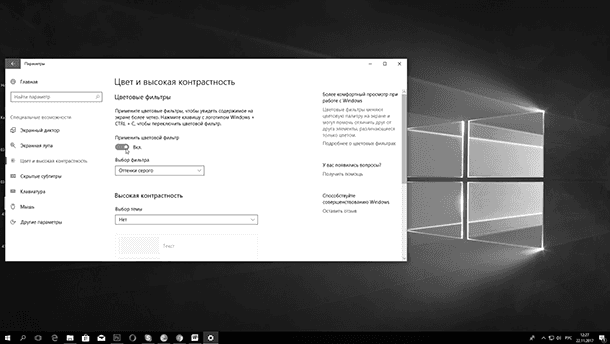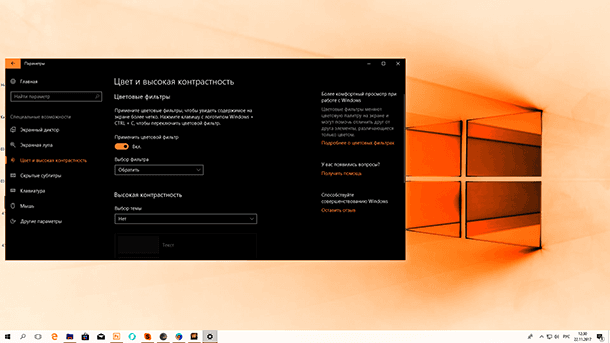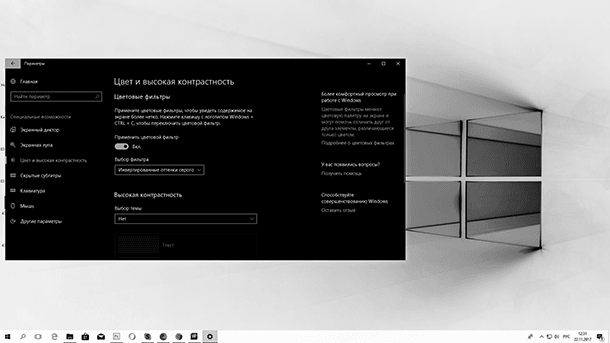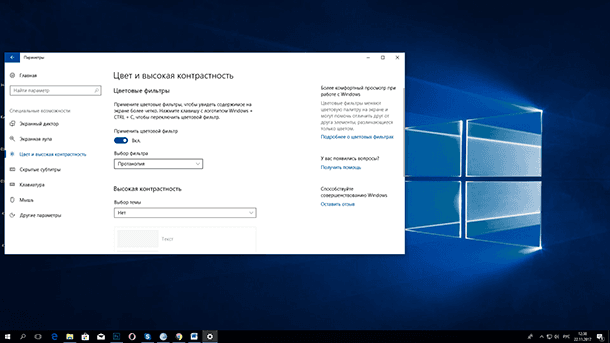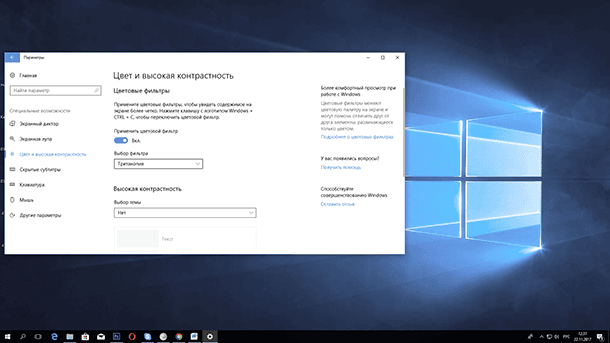Режим для дальтоников windows 10
Вы тот, кто имеет один из нескольких видов дальтонизма? Вы сталкиваетесь с трудностями при использовании операционной системы Windows? Те, кто не знает о том, что обновление Windows 10 Fall Creators предназначено для облегчения вашей жизни с помощью множества новых функций и настроек.
- Протанопия или Deuteranopia (красно-зеленая дальтонизм)
- Тританопия (сине-желтая дальтонизм)
Microsoft явно работал очень трудно предложить лучший компьютерный дисплей опции для этих людей. Очевидно, мы не можем понять его ценность, но это определенно много значит для пользователей дальтоников.
Если вы не дальтоник, возможно, вы случайно включили режим оттенков серого на вашем экране, усердно работая в вашей системе. Вам должно быть интересно, почему весь ваш экран превратился в пустой и белый телевизор. Не волнуйся!
Вы не ушли в эру 90-х, возможно, вы включили встроенные цветные фильтры Windows 10 с комбинацией клавиш на клавиатуре.
Если вы являетесь пользователем Windows 10, мы расскажем вам о том, «Как включить (или отключить) режим дальтонизма в Windows 10».
Как использовать режим Colorblind в Windows 10
- Использование сочетания клавиш для включения / выключения режима дальтонизма
- Используйте настройки для включения / выключения режима дальтонизма
- Используйте REG-файл для включения / выключения режима дальтонизма
Давайте посмотрим на каждый из них в деталях.
Решение 1. Используйте сочетание клавиш для включения / выключения режима дальтонизма
- Сочетание клавиш — это один из удобных способов включения / выключения режима дальтонизма. Вы всегда можете использовать клавиши Win + Ctrl + C, чтобы включить / выключить текущий фильтр.
Решение 2. Используйте настройки для включения / выключения режима дальтонизма
- Перейдите к окну поиска и введите « цветной фильтр ».
- Вы увидите список результатов поиска, нажмите Включить или выключить цветовые фильтры сверху .
- Теперь вам нужно использовать кнопку-переключатель «Включить цветовые фильтры», которая доступна в разделе « Использовать цветовые фильтры» .
- Вы увидите список цветовых фильтров и фильтров дальтонизма, выберите тот, который подходит именно вам.
Примечание. Вы можете использовать тот же процесс для отключения цветных фильтров с помощью одной и той же кнопки переключения.
Решение 3: Настройте ваш реестр, чтобы включить / выключить режим дальтонизма
Если вы не хотите использовать решения, перечисленные выше, используйте файл REG для переключения между обоими вариантами. DWORD и строковые значения, которые доступны в разделах реестра, будут изменены с использованием файлов .reg.
1. Нажмите клавиши Window + R и введите notepad в открывшемся диалоговом окне. Это откроет пустой файл блокнота на вашем экране.
2. Введите следующие значения и сохраните файлы для каждого режима с расширением .reg на рабочем столе.
Редактор реестра Windows версии 5.00 «Активный» = dword: 00000001 «FilterType» = dword: 00000000 «Конфигурация» = «colorfiltering»
- Включить инвертный фильтр
Редактор реестра Windows версии 5.00 «Активный» = dword: 00000001 «FilterType» = dword: 00000001 «Конфигурация» = «colorfiltering»
- Включить инвертированный фильтр в оттенках серого
Редактор реестра Windows версии 5.00 «Активный» = dword: 00000001 «FilterType» = dword: 00000002 «Конфигурация» = «colorfiltering»
- Включите цветные фильтры, используя фильтр Deuteranopia
Редактор реестра Windows версии 5.00 «Активный» = dword: 00000001 «FilterType» = dword: 00000003 «Конфигурация» = «colorfiltering»
- Включить фильтр Protanopia
Редактор реестра Windows, версия 5.00 «Активный» = dword: 00000001 «FilterType» = dword: 00000004 «Конфигурация» = «colorfiltering»
- Включить фильтр тританопии
Редактор реестра Windows версии 5.00 «Активный» = dword: 00000001 «FilterType» = dword: 00000005 «Конфигурация» = «colorfiltering»
- Отключить цветной фильтр
Редактор реестра Windows, версия 5.00 «Active» = dword: 00000000 «Configuration» = «»
3. Дважды щелкните соответствующий файл .reg, чтобы использовать параметр фильтра. Нажмите « Выполнить» и нажмите « Да» в диалоговом окне «Контроль учетных записей».
4. Снова нажмите « Да» и « OK» при появлении запроса на экране.
5. Наконец, вам придется перезагрузить / выйти из ПК, чтобы изменения вступили в силу.
Как только вы используете любой из этих методов для переключения на эти цветовые фильтры, цвета сразу же изменятся. Таким образом, вы можете выбрать тот, который идеально подходит для вас.
Эта удобная функция применяется на системном уровне ко всем вашим окнам и программам. Более того, если вы не являетесь пользователем Windows 10 или еще не обновили свой компьютер, вы можете только наслаждаться просмотром, используя аналогичную функцию с расширением Chrome.
Как включить цветовые фильтры экрана в Windows 10
Читайте, как превратить ваш экран в черно-белый или инвертировать цвета, в результате чего помочь людям с чувствительностью к свету или дальтонизмом (цветовой слепотой).После недавнего обновления «Fall Creator Update», Windows 10 включает в себя цветовые фильтры, которые изменяют цвет всего на вашем экране. Применяются они на уровне системы и работают так же как функция «Ночной свет», поэтому работают с любым приложением.
Где найти эту опцию?
Чтобы найти эту опцию, откройте меню «Пуск», зайдите в параметры (значок в форме шестеренки), выберите «Специальные возможности» / «Цвет и высокая контрастность». Если этой функции нет, значит ваша система не обновлена до «Fall Creator Update».
Чтобы активировать цветовые фильтры, включите «Применить цветовой фильтр». Выберите нужный из поля «Выбор фильтра», и он сразу вступит в силу. Чтобы быстро включить выбранный цветовой фильтр, используйте сочетание клавиш Windows + Ctrl + C.
Цветовые фильтры
Фильтр «Оттенки серого» удаляет все цвета с вашего экрана, превращая все в оттенки серого.
Выбор фильтра «Обратить» меняет цвета. Белый становится черным, а черный белым, синий становится оранжевым, а розовый зеленым и т. д.
Фильтр «Инвертированные оттенки серого» удаляет все цвета с экрана и превращает все в оттенки серого. Он также инвертирует цвета, поэтому яркие белые становятся темно-черными, а темно-черные яркими белыми. Это может облегчить чтение на экране, если вы чувствительны к свету. Например, черный текст на белом фоне большинства приложений и веб-страниц станет белым текстом на черном фоне.
Фильтр «Дейтеранопия» облегчает распознавание цветов для людей плохо различающих красный и зеленый цвет (красно-зеленая цветовая слепота).
Фильтр «Протанопия» тоже по сути предназначен для людей плохо различающих красный и зеленый цвет.
Фильтр «Тританопия» поможет людям плохо различающим синие и желтые цвета.
Темы «Высокой контрастности»
В Windows 10 так же доступны и старые темы «Высокой контрастности». Они позволяют выбрать и включить определенную тему. Просто прокрутите вниз, и вы найдете варианты этих тем прямо под разделом «Выбор темы».
Если возникли проблемы или ошибки в результате обновления Windows до «Fall Creator Update», вам может помочь видео нашего канала в YouTube
Как включить или отключить режим Colorblind в Windows 10
Вы тот, кто имеет один из нескольких видов дальтонизма? Вы сталкиваетесь с трудностями при использовании операционной системы Windows? Те, кто не знает о том, что обновление Windows 10 Fall Creators предназначено для облегчения вашей жизни с помощью множества новых функций и настроек.
Некоторые конкретные типы дальтонизма обычно распространены по всему миру, и они перечислены ниже:
- Протанопия или Deuteranopia (красно-зеленая дальтонизм)
- Тританопия (сине-желтая дальтонизм)
Microsoft явно усердно работала над тем, чтобы предложить этим людям лучшие варианты отображения на компьютере. Очевидно, мы не можем понять его ценность, но это определенно много значит для пользователей дальтоников.
Если вы не дальтоник, возможно, вы случайно включили режим оттенков серого на вашем экране, усердно работая в вашей системе. Вам должно быть интересно, почему весь ваш экран превратился в пустой и белый телевизор. Не волнуйся!
Вы не ушли в эру 90-х, возможно, вы включили встроенные цветовые фильтры Windows 10 с комбинацией клавиш на клавиатуре.
Если вы являетесь пользователем Windows 10, мы расскажем вам о том, «Как включить (или отключить) режим дальтонизма в Windows 10».
Как использовать режим Colorblind в Windows 10
- Используйте сочетание клавиш для включения/выключения режима дальтонизма
- Используйте настройки для включения/выключения режима дальтонизма
- Использование файла REG для включения/выключения режима дальтонизма
Давайте рассмотрим каждый из них подробно.
Решение 1. Используйте сочетание клавиш для включения/выключения режима дальтонизма
- Сочетание клавиш – это один из удобных способов включения/выключения режима дальтонизма. Вы всегда можете использовать клавиши Win + Ctrl + C , чтобы включить/выключить текущий фильтр.
Решение 2. Используйте настройки для включения/выключения режима дальтонизма
- Перейдите к окну поиска и введите « цветной фильтр ».
- Вы увидите список результатов поиска, нажмите Включить или выключить цветовые фильтры сверху .
- Теперь вам нужно использовать кнопку-переключатель «Включить цветовые фильтры» , которая доступна в разделе Использовать цветовые фильтры .
- Вы увидите список цветовых фильтров и цветовых фильтров слепоты , выберите тот, который подходит именно вам.
Примечание. Вы можете использовать тот же процесс для отключения цветных фильтров с помощью одной и той же кнопки переключения.
Решение 3: Настройте ваш реестр, чтобы включить/выключить режим дальтонизма
Если вы не хотите использовать решения, перечисленные выше, используйте файл REG для переключения между обоими вариантами. DWORD и строковые значения, которые доступны в разделах реестра, будут изменены с использованием файлов .reg.
1. Нажмите клавиши Window + R и введите блокнот в открывшемся диалоговом окне. Это откроет пустой файл блокнота на вашем экране.
2. Введите следующие значения и сохраните файлы для каждого режима с расширением .reg на рабочем столе.
- Включить фильтр оттенков серого
- Отключите цветной фильтр
3. Дважды щелкните соответствующий файл .reg, чтобы использовать параметр фильтра. Нажмите Запустить и нажмите Да в диалоговом окне Контроль учетных записей пользователей.
4. Снова нажмите Да и ОК при появлении запроса на экране.
5. Наконец, вам придется перезагрузить / выйти на своем компьютере, чтобы применить изменения.
Как только вы используете какой-либо из этих методов для переключения на этот цветной фильтр, цвета немедленно изменятся. Таким образом, вы можете выбрать тот, который идеально подходит для вас.
Эта удобная функция применяется на системном уровне ко всем вашим окнам и программам. Более того, если вы не являетесь пользователем Windows 10 или еще не обновили свой компьютер, вы можете только наслаждаться просмотром, используя аналогичную функцию с расширением Chrome.
Сообщите нам в разделе комментариев ниже, если у вас есть какие-либо другие советы и рекомендации, которые могут улучшить качество отображения на ПК с Windows.